はじめる
HCL Notes ®の最新リリースへようこそ。Notes ® は、 Microsoft ® Windows ®および Macintosh コンピュータ用の強力で多面的なソフトウェアで、重要なすべての情報に即座にアクセスできます。Notes ®を使用すると、インターネット メールの送受信、予定のスケジュール、Web の閲覧、Notes で使用するために設計されたアプリケーションの使用ができます。
[使い方] ページ
Discover ページは、Notes ユーザーの出発点となります。Discover ページからは、新機能に関する情報を確認したり、Notes の使用に関する役立つヒントを取得したり、Notes アプリケーションにすばやくアクセスしたりできます。
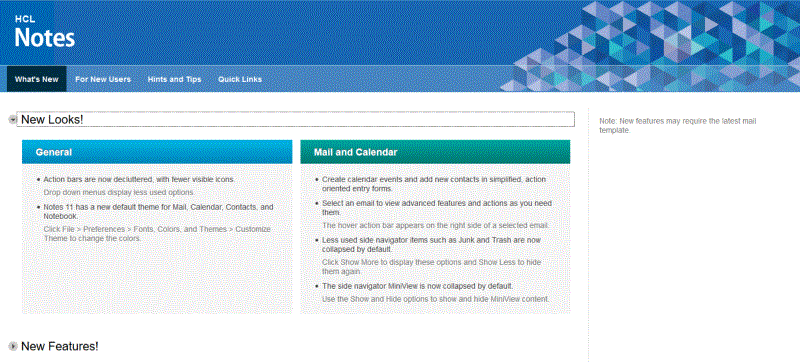
ホームページ
ホーム ページでは、メール、連絡先、カレンダーなどにすぐにアクセスできます。また、ニーズに合わせてカスタマイズした新しいホームページを作成することもできます。「Discover Page」から「Quick Links」タブを選択し、 「Additional Resources」
メニューの「Change your Home Page」を選択します。
ヘルプ
Notes ®を探索しているときにヘルプを利用できます。F1キー (Macintosh OS X の場合はCommand+Shift+? 、 Linux ®ユーザーの場合はCtrl + F1を押す) を押して、状況依存のヘルプを開きます。状況依存のヘルプが開き、F1 キーを押したときに実行していたタスクに関連するトピックのリストが表示されます。この方法でヘルプを開くと、サイド パネルにヘルプが表示され、作業中に参照しておくことができます。パネル内のリンクを使用すると、このサイド パネルですべてのトピックのリストを簡単に表示したり、ヘルプを検索したりできます。
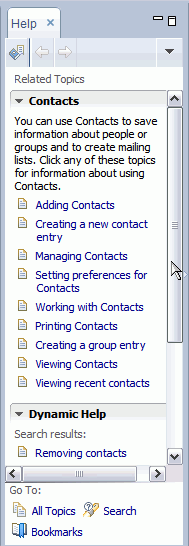
ヘルプを独自のウィンドウで開くには、メイン メニューからをクリックします。ヘルプ トピックを他の人に送信するには、目次でトピックを右クリックし、 [対象をファイルに保存] を選択します。 。 。 (HTML)
を選択し、保存した HTML ファイルを電子メールに添付します。
詳細メニュー
上級ユーザーの場合は、一連の詳細メニューを表示できます。詳細メニューは管理者または設計者を対象としており、アプリケーションのアーカイブや削除、 Notes ®アプリケーション設計の置換などのオプションが含まれています。詳細メニューを有効にすると ( ] )、後続のNotes ®セッションで使用できるようになります。
アプリケーションを開く
以前のリリースで [ファイル] メニュー ( ]) からアプリケーションを開いた場合は、[ファイル] メニューが変更され、 を使用するようになっていることに気づくかもしれません。
オープンリスト
または、 「開く」ボタンをクリックして、リストまたはアプリケーションフォルダーからアプリケーションを選択することもできます。
[開く] リストは、アプリケーションを開くための便利な方法です。[開く]ボタンをクリックするだけで、使用可能なすべてのアプリケーションとブックマークされたドキュメントが[開く]リストに表示されます。選択を完了すると、 Notes ®ウィンドウのスペースを占有することなく、[開く] リストが閉じます。必要に応じて、 「開く」リストをドッキングして、 Notes ®ウィンドウの横に見慣れたアイコンのリストとして表示することができます。
サイドバー
サイドバーを使用すると、 Sametime ®連絡先とのチャット、一日のカレンダーの表示、フィード リーダーで購読しているフィードの確認、アクティビティの追跡に使用するアプリケーションに簡単かつ継続的にアクセスできます。サイドバー アプリケーションをフローティングにするには、アプリケーションを右クリックし、 [新しいウィンドウで開く]を選択します。アプリケーションを閉じると、サイドバーに戻ります。システムのセットアップ方法に応じて、これらのサイドバー アプリケーションの 1 つまたはすべてにアクセスできる場合があります。
- Sametime ®連絡先 -- Sametime ®を使用して同僚とリアルタイムでチャットします。連絡先リストを管理します。
- 一日の概要 -- その日のスケジュールを簡単に確認できます。
- フィード -- 選択した Web サイトやアプリケーションからの最新ニュースを常に入手できます。
- アクティビティ -- ファイル、To Do、Web リンク、メッセージを同僚と共有します。チームの活動について割り当ててコメントします。
- マイ ウィジェット -- Web および Notes ベースのウィジェットを作成して共有します。
初めて HCL Notes ®を開いたとき、サイドバーは薄い状態です。次の画像は、薄い状態と開いた状態のサイドバーの比較を示しています。
検索
検索機能では、 Notes ®スタイルの検索または Web スタイルの検索を使用するオプションが提供されます。お気に入りの Web サイトでの検索と同様に、検索は現在のウィンドウに表示され、いつでも利用できます。矢印をクリックするだけで、必要な検索の種類を選択したり、最近の検索を表示したりできます。